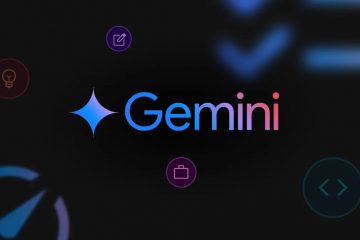Se desideri accedere immediatamente a notizie, meteo e Outlook ogni volta che apri Firefox, impostare MSN come pagina iniziale è una soluzione semplice. Il processo richiede solo pochi clic e funziona sia su browser desktop che mobili. In questa guida ti guideremo attraverso i passaggi che devi seguire per rendere MSN la tua home page su Firefox e risolvere i problemi correlati.
1) Imposta MSN come home page su Firefox (desktop)
Firefox ti consente di personalizzare ciò che si apre all’avvio del browser o quando fai clic sull’icona Home. Ecco come rendere MSN la tua home page predefinita.
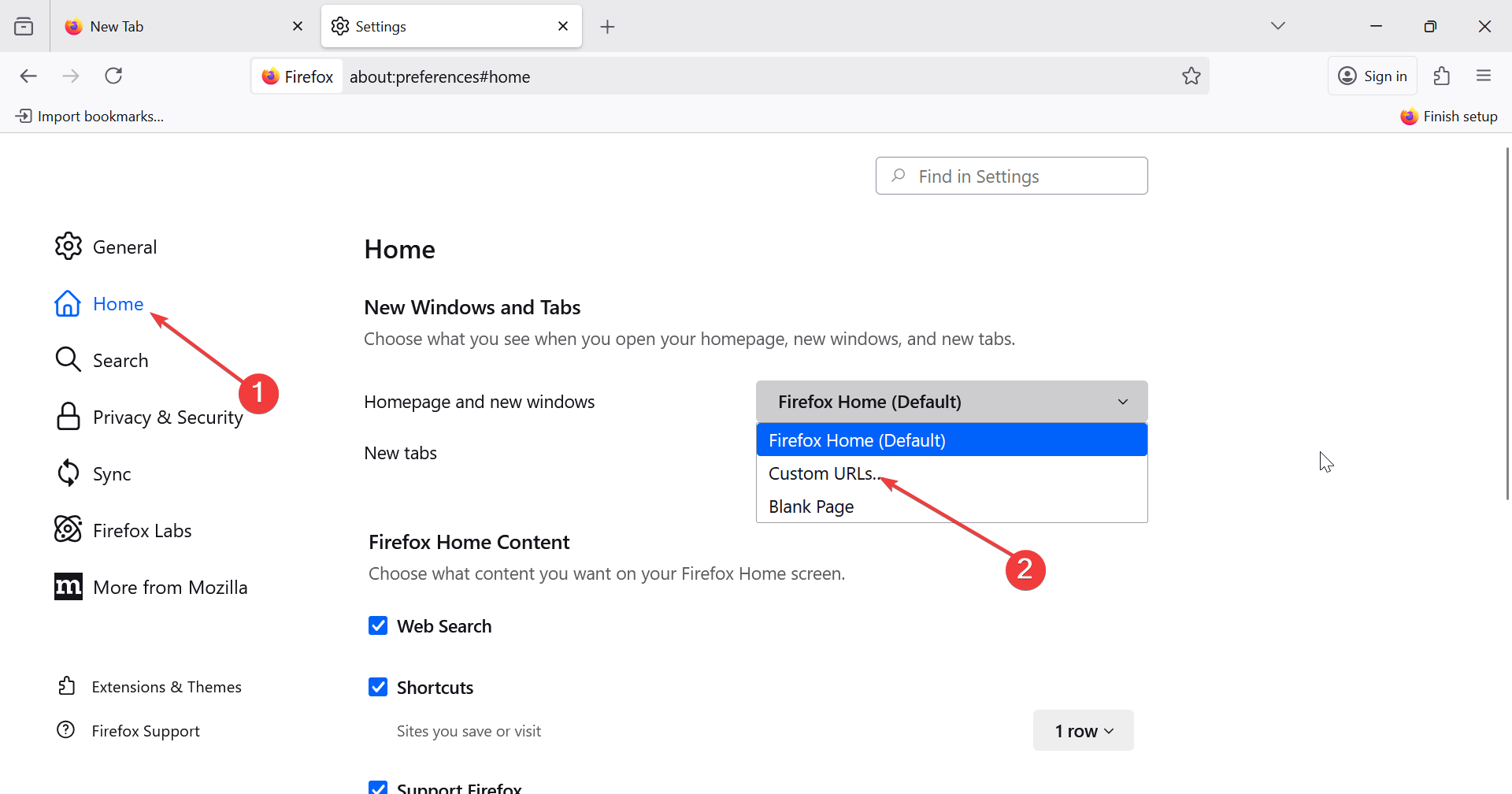
Fai clic sulle tre linee orizzontali nell’angolo in alto a destra di Firefox e seleziona Impostazioni per aprire la finestra delle preferenze principali. Ora seleziona Home nella barra laterale di sinistra. Qui puoi esaminare i controlli per la home page, la pagina Nuova scheda e il comportamento all’avvio.
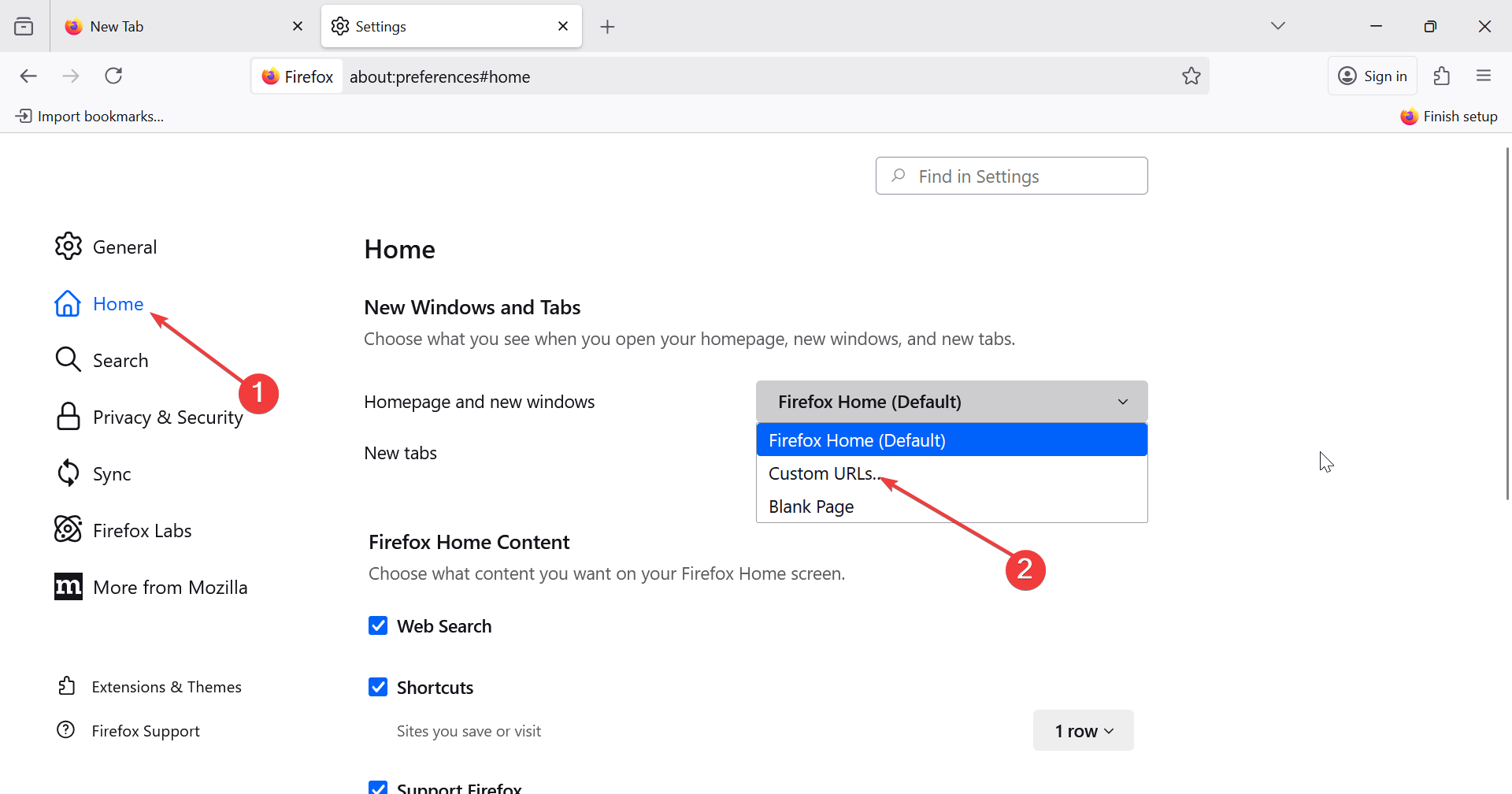
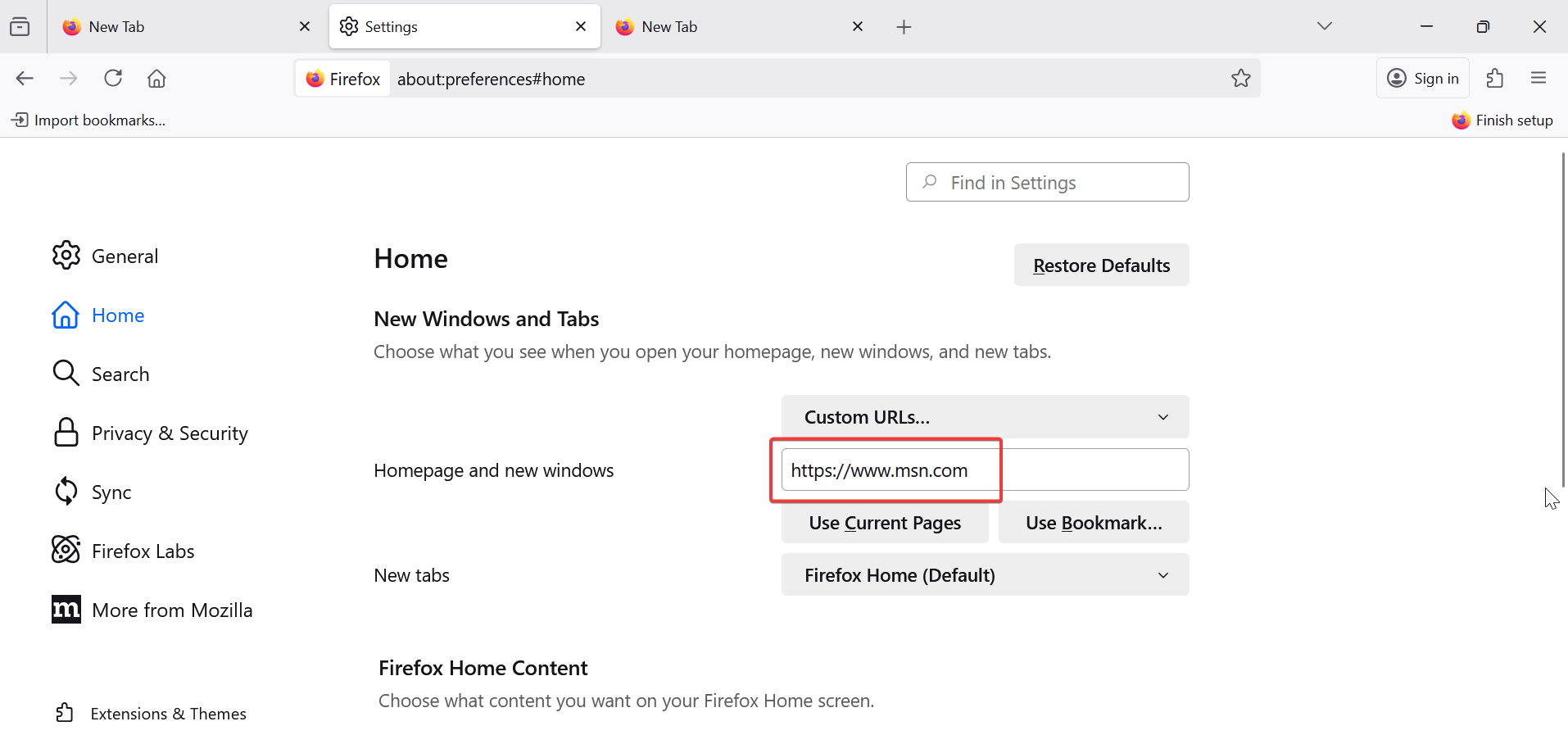
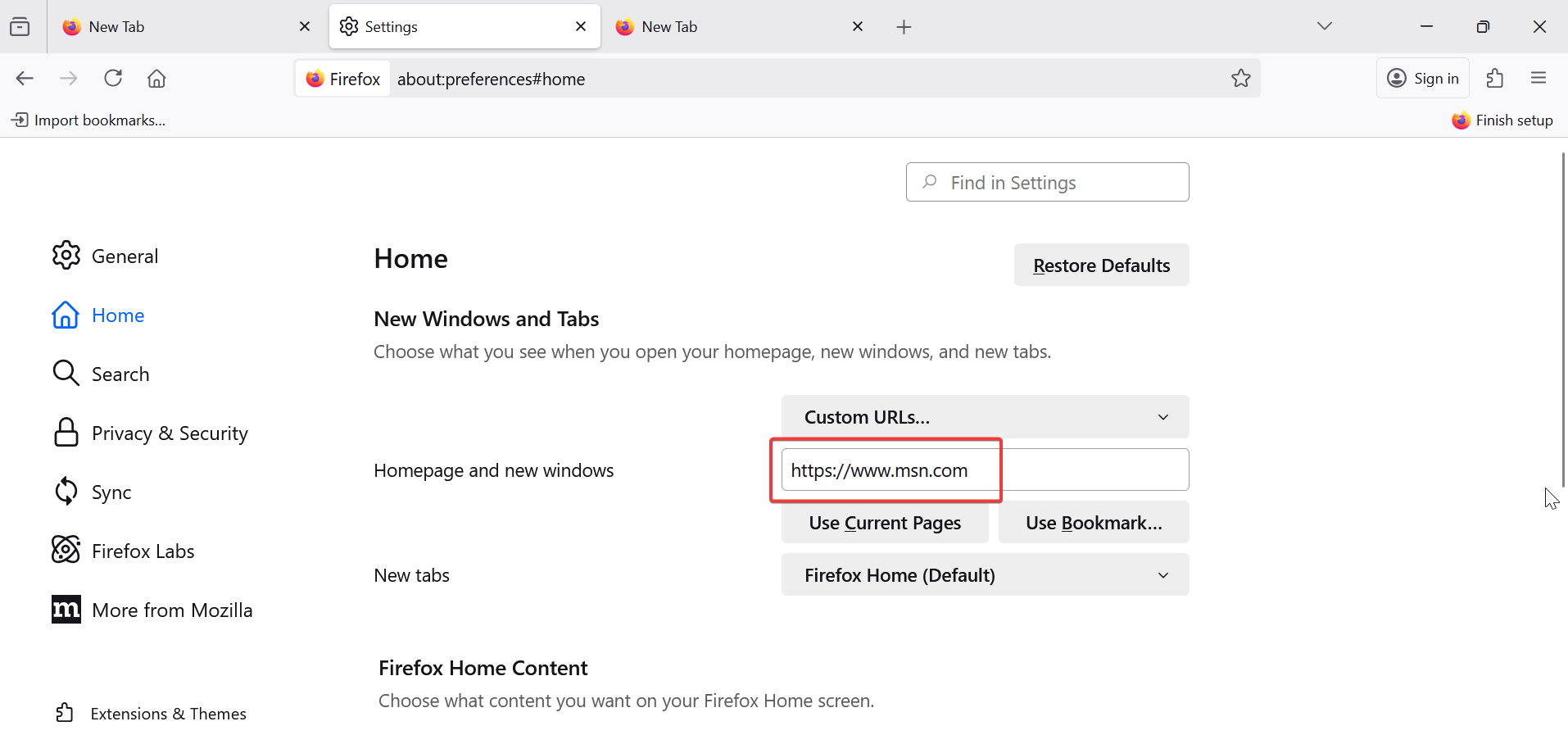
Da qui, fai clic sul menu a discesa sotto Home page e nuove finestre e seleziona URL personalizzati. Infine, digita https://www.msn.com nel campo di testo, quindi chiudi e riapri Firefox oppure fai clic sull’icona Home sulla barra degli strumenti. Ora dovresti vedere MSN come pagina iniziale.
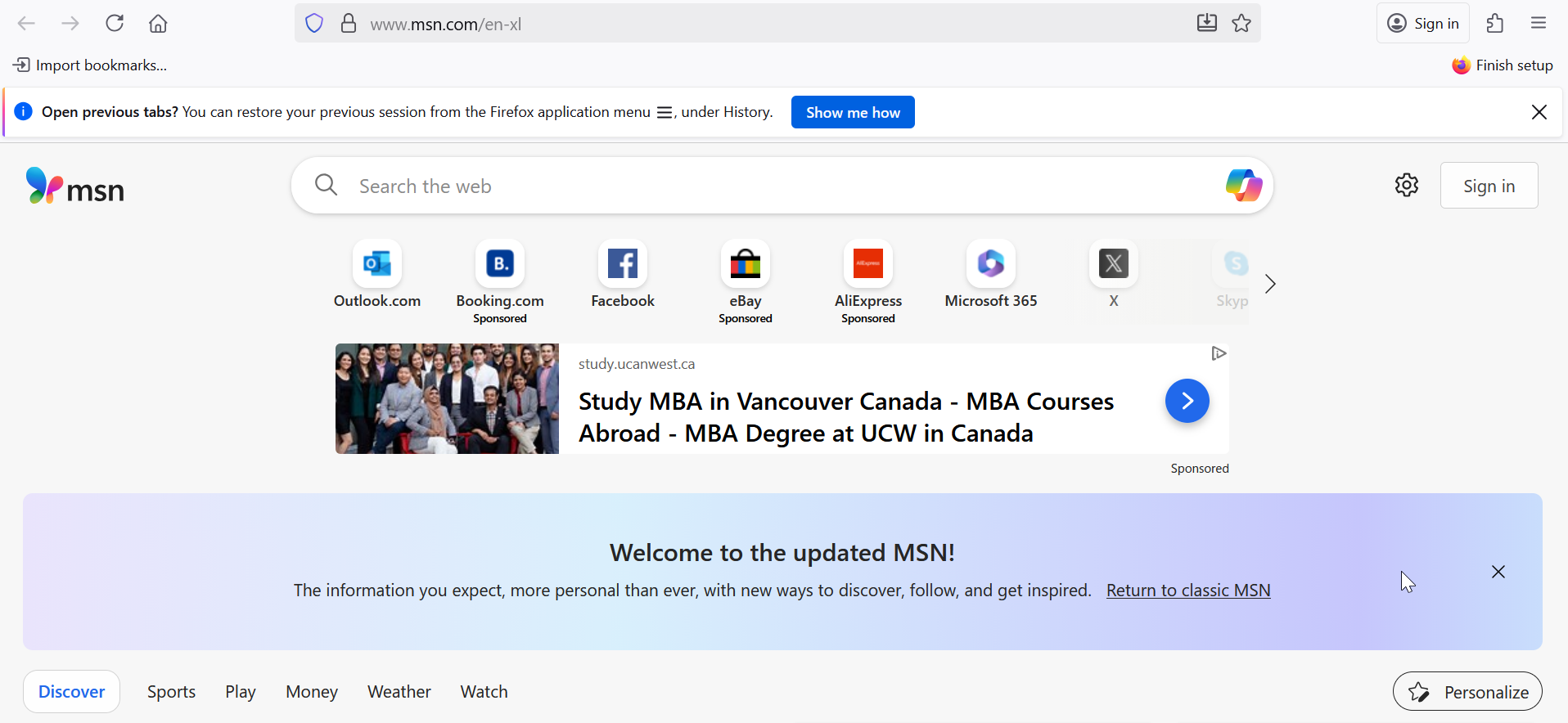
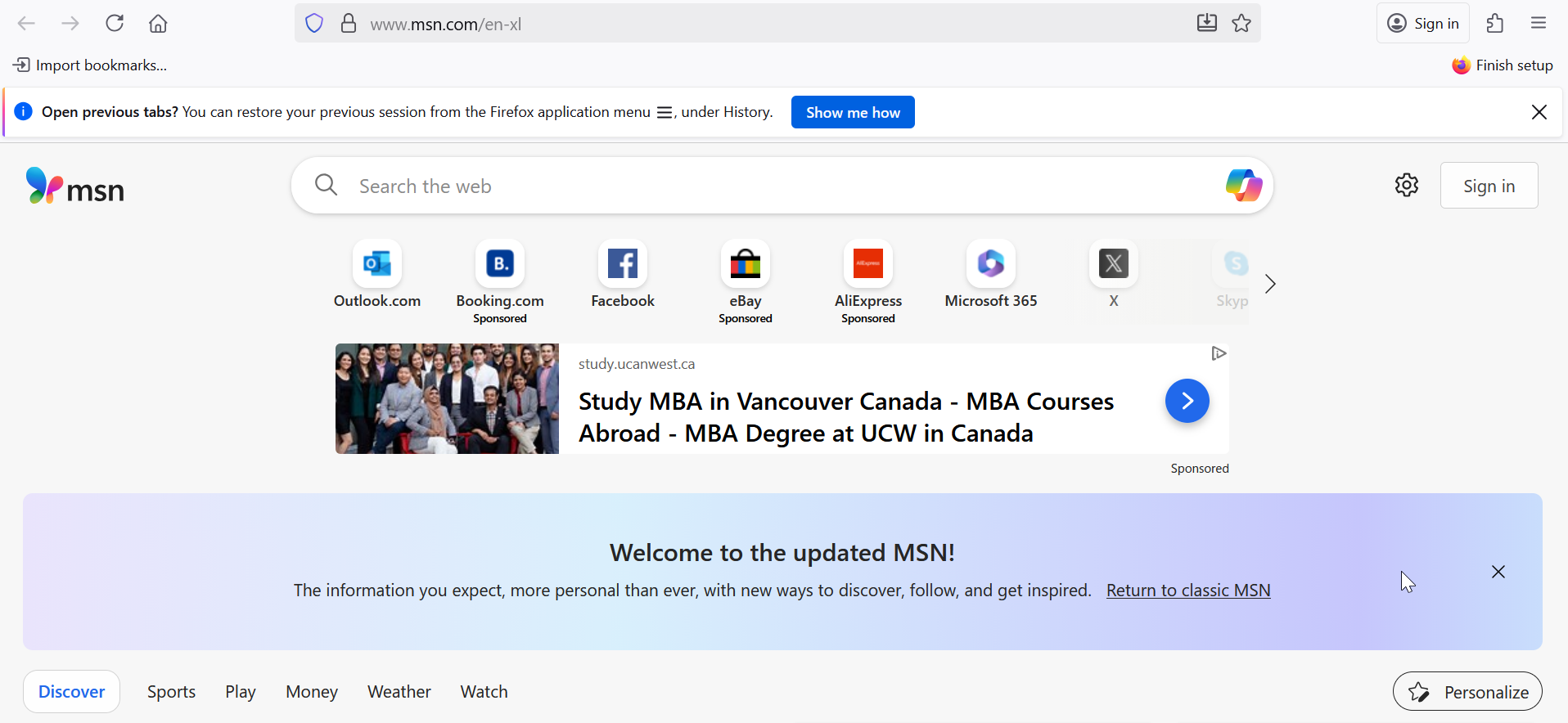
2) Imposta MSN come home page utilizzando il trascinamento
Vai a www.msn.com in Firefox, trascina la scheda, e rilasciala sull’icona Home sulla barra degli strumenti. Quando richiesto, fai clic su Sì per impostare MSN come pagina iniziale.
Ecco fatto: MSN si aprirà automaticamente ogni volta che avvii Firefox.
3) Imposta MSN come pagina iniziale su Firefox per Android o iPhone
Su Android, tocca i tre punti (⋮) e seleziona Impostazioni. Successivamente, scegli Home page e seleziona URL personalizzato. Infine, inserisci https://www.msn.com e conferma la tua scelta.
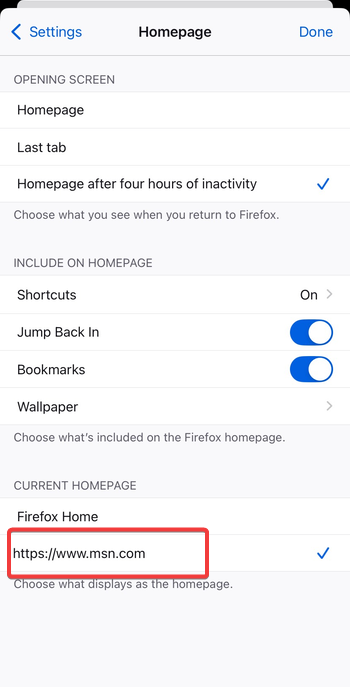
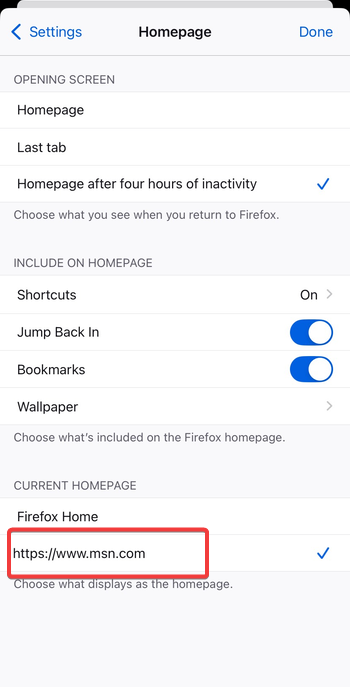
Su iPhone o iPad, apri Impostazioni dal menu Firefox e seleziona Home page e, se disponibile sul tuo iPhone, imposta un URL personalizzato su MSN. Se non disponibile, aggiungi MSN ai segnalibri e aggiungilo ai tuoi Siti principali per accedervi con un solo tocco.
4) Risolvi i problemi quando la home page di MSN non si blocca
Disabilita estensioni in conflitto: vai su Componenti aggiuntivi e temi → Estensioni. Disattiva eventuali componenti aggiuntivi sconosciuti o sospetti, in particolare quelli relativi alla ricerca o alla personalizzazione della home page. Controlla le policy o i profili di Firefox: digita about:policies nella barra degli indirizzi. Se vedi che Firefox è gestito dalla tua organizzazione, le modifiche alla home page potrebbero essere bloccate da un amministratore o da un criterio di sistema. Ripristina le impostazioni di Firefox: se non funziona, apri Guida → Ulteriori informazioni sulla risoluzione dei problemi → Aggiorna Firefox. Ciò ripristina Firefox al suo stato predefinito senza eliminare i segnalibri.
Suggerimenti per gli utenti MSN su Firefox
Accedi con il tuo account Microsoft per personalizzare notizie e widget. Aggiungi MSN alla barra dei segnalibri per un accesso rapido. Prova l’estensione MSN News per avere titoli con un solo clic sulla barra degli strumenti.
Domande frequenti
Perché in Firefox viene ripristinata una home page diversa? Questo di solito accade quando estensioni o programmi antivirus ripristinano la tua home page. Disabilitali o aggiorna Firefox per risolvere il problema.
Posso rendere MSN la mia home page su tutti i dispositivi? Sì. Se utilizzi Firefox Sync, le preferenze della tua home page vengono trasferite su tutti i dispositivi collegati al tuo account.
È sicuro utilizzare MSN come home page? Assolutamente. MSN è un servizio Microsoft sicuro con una connessione crittografata e non richiede alcuna configurazione aggiuntiva.
Riepilogo
Apri Impostazioni → Home. Seleziona URL personalizzati in Home page. Digitare https://www.msn.com. Riavvia Firefox e verifica.
Conclusione
Impostare MSN come home page su Firefox è un modo rapido per accedere a notizie personalizzate, meteo e servizi Microsoft ogni volta che apri il browser. Sia che utilizzi la versione desktop o mobile, il processo è semplice e richiede meno di un minuto.
Se MSN non rimane come pagina iniziale, un rapido controllo dell’estensione o delle impostazioni di solito risolve il problema. Una volta configurato, Firefox si aprirà direttamente su MSN, mantenendoti informato e connesso dal momento in cui avvii il browser.